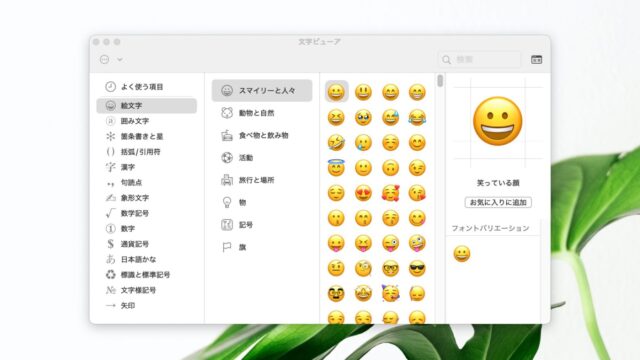モーションデザインでよく使うAfter Effectsプラグイン6選
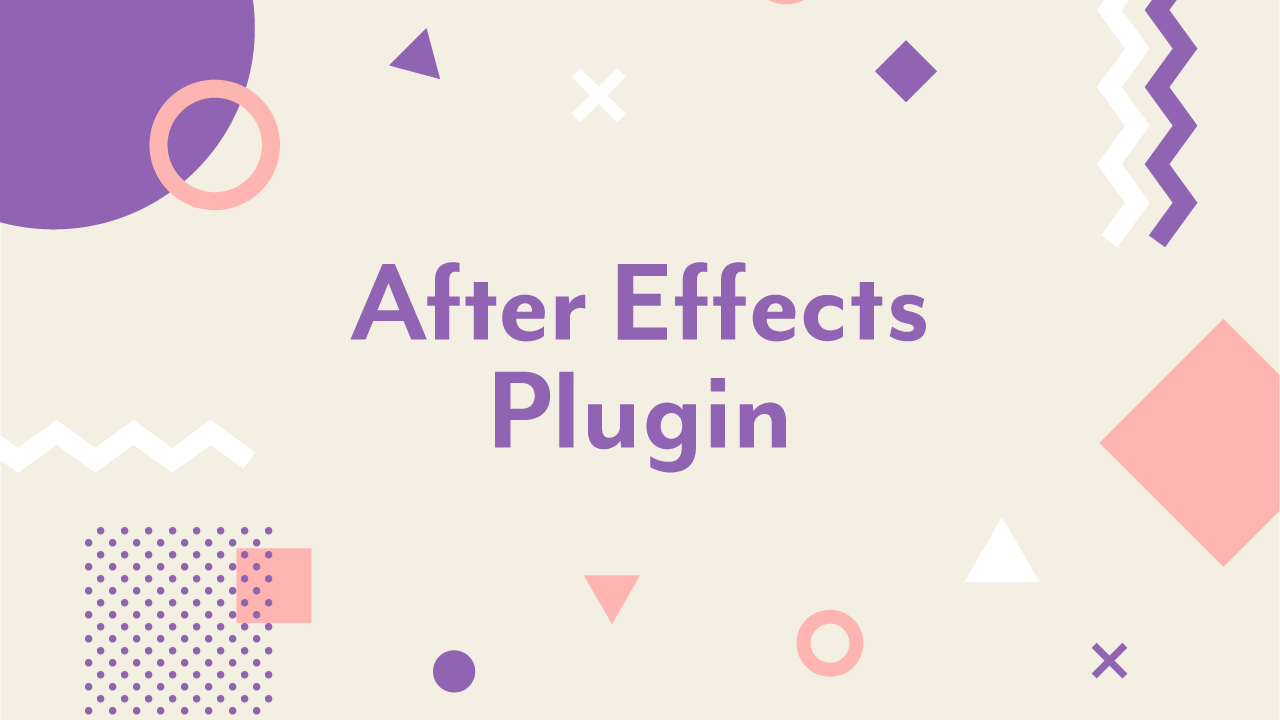
昨年からAfter Effectsを使ったモーショングラフィックス制作をはじめました。
(↑今年のお正月に会社のメンバーと共同制作)
最初はすべて手作業でしたが、プラグインの導入によって作業の効率化とクオリティアップが実現できました。
この記事では、モーショングラフィックス制作でよく使うAfter Effectsプラグインを6つ紹介します。
After Effects・モーショングラフィックスの関連記事
デザイナーがAfter Effectsを学ぶ / 1ヶ月の記録 / 勉強方法とコツ(note)
2020年につくった箱猫の動画10本を紹介(会社のブログ)
Contents
よく使うAfter Effectsプラグイン
より効率的にいいモーションデザインをするため、気になったプラグインは積極的に導入するようにしています。
なかでも時短ができるもの、使い方が簡単なものがお気に入りでよく使っています。以下、ひとつずつ紹介していきます。
Overload
ワンクリックでIllustratorのパスデータをAfter Effectsに転送できるスクリプトです。
転送したテキスト、パス、グラデーションをAfter Effects側で編集できるのもうれしく、いまのところ使用頻度ナンバーワン。グラフィックをパーツ分けして動かしたいときにも便利です。
Flow
アニメーションカーブを簡単に設定できるエクステンションです。グラフエディターを開かなくてもアニメーションを調整できます。
プリセットが豊富でよく使うモーションを登録しておくこともできるので、かなり時短に役立っています。有料です。
EaseCopy
イージングをコピーペーストできるスクリプトです。
複数のレイヤーに適用でき、時短しながらクオリティをあげることにも貢献してくれます。こちらは無料です。
Keyfast
スライド、スケール、フェード、回転などのアニメーションをワンクリックで設定できるスクリプトです。パネルをクリックすると自動でキーフレームを作成してくれます。
最初にKeyfastでざっくり動きをつけて、タイミングや細かい動きを調整していくような使い方してます。有料です。
Buttcapper
線の角タイプを一瞬で変更できるプラグインです。
タイムラインのパネルをポチポチ開いて設定せず、ワンクリックで線端を丸くできるので助かります。シンプルな機能とパネルもいい。無料で使えます。
Motion Tools 2
無料なのに機能が多く、まだ使いこなせていないプラグインだったりしますが、アンカーポイントの位置変更、レイヤー配置などをよく使います。
とくにアンカーポイントの位置変更機能が直感的にできてお気に入り。バウンスなどのアニメーション補助もそのうち試してみたいです。
まとめ:プラグインでワークフローを効率化
モーションデザインでよく使うAfter Effectsプラグインを紹介しました。
自動化できることをプラグインにまかせることで、思考と時間の節約ができ、クオリティがあげることができます。
紹介したもの以外にも便利なプラグインはたくさんあるので、ぜひ自分に合ったものを見つけて活用してみてください。